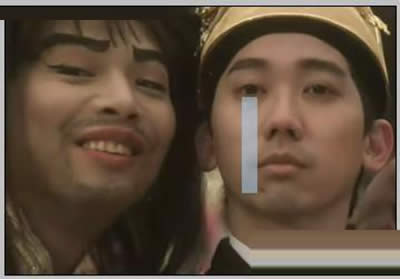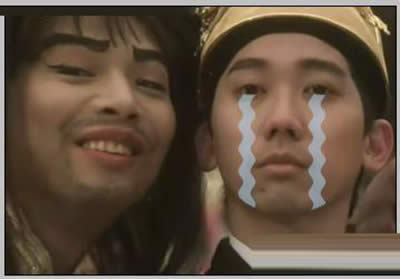用PS制作QQ動態表情的圖文說明教程
發表時間:2023-08-29 來源:明輝站整理相關軟件相關文章人氣:
[摘要]QQ默認的表情已經滿足不了廣大網友的表現要求了,很多網友更喜歡,拿自己的形象或者朋友的圖像進行所謂的惡搞,來增加QQ聊天的趣味性。不過,制作QQ個性的表情也不是很難的事情,接下來,小編就為大家整理了一篇用PS制作QQ動態表情的圖文教程,希望大家會喜歡!QQ動態表情效果小編提示:動畫是靜態圖片的連續...
QQ默認的表情已經滿足不了廣大網友的表現要求了,很多網友更喜歡,拿自己的形象或者朋友的圖像進行所謂的惡搞,來增加QQ聊天的趣味性。不過,制作QQ個性的表情也不是很難的事情,接下來,小編就為大家整理了一篇用PS制作QQ動態表情的圖文教程,希望大家會喜歡!

QQ動態表情效果
小編提示:
動畫是靜態圖片的連續播放。在制作動畫之前,我們必須設計好每個關鍵幀對應的靜態圖片。關鍵幀的顯示時間設置也很重要。這一參數也直接影響了播放的效果。對于剛剛上手的用戶來說,用不同的參數多試幾次也會得到意想不到的效果。
第一步、圖形制作:
打開Adobe photoshop CS3軟件進入到工作界面,在工作空間雙擊,并在彈出的“打開”對話框中打開選擇好的素材。我們可以使用自己拍攝的照片,也可以使用電影劇照或者卡通人物圖片做素材。我們選擇了某經典喜劇片中的搞笑劇照作為素材。
調整并裁減大小后執行“窗口—動畫”命令,打開“動畫”調板開始制作夸張的眼淚。首先,我們在圖層調板下方單擊“創建新圖層”圖標新建一個圖層。它的默認名稱為“圖層1”,我們可以在圖層調板中雙擊縮覽圖后面的“圖層1”文字,把它變成可編輯狀態,重新命名為“眼淚1”,以免把圖層搞混。
接下來,我們在工具箱中雙擊“設置前景色”圖標,在彈出的“拾色器”對話框中設置前景色較淺的藍色(R=232,G=250,B=255),確定后在工具箱中選擇“矩形工具”,并在“矩形工具”選項欄中勾選“填充像素”圖標,這樣就可以直接在“眼淚1”圖層上人物眼睛的下方畫出一個淺藍色矩形。
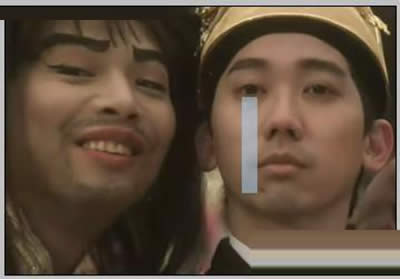
用PS制作QQ動態表情的圖文教程
然后我們選擇“眼淚1”圖層,執行『濾鏡扭曲波浪』命令,在彈出的“波浪”對話框中設置各項參數。按下“確定”按鈕,一個夸張的波浪形的眼淚出現了。我們再選擇“矩形選框工具”, 選擇“眼淚”,然后再選擇“移動工具”并同時按住“Alt”鍵將眼淚復制到右側眼睛下方的位置
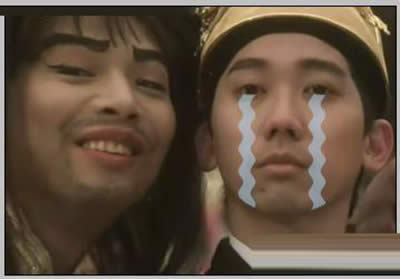
用PS制作QQ動態表情的圖文教程
完成復制后,我們按下快捷鍵取消選擇,并在圖層調板中拖動“眼淚1”圖層向下方的“創建新圖層”圖標,修改其默認名稱“眼淚1副本圖層”為“眼淚2”,按下快捷鍵在畫面中將會出現“變換”命令的控制框,拖動手柄向上移動將拉伸眼淚,按下回車鍵。這時,眼淚的基本造型已經完成。
圖形(Graph)和圖像(Image)都是多媒體系統中的可視元素,雖然它們很難區分,但確實不是一回事。